آموزش تصویری نحوه افزودن گرامرلی به ورد
اگر به نوشتن مقالات انگلیسی برای کار یا پایان نامه یا محتوای سایت مشغول هستید، میتوانید از اپلیکیشن گرامرلی برای ویرایش نوشتار و قواعد گرامری خود استفاده کنید. از Grammarly در هر دیوایس و هر جایی میتوانید استفاده کنید. در تلفن همراه (iOS یا اندروید)، دسکتاپ، وب، ایمیل، پیام یا هر کجا که در حال نوشتن هستید، کافی است تا از گرامرلی کمک بخواهید. گرامرلی پیشنهاداتی را برای اصلاح غلطهای املایی و یا قواعد نوشتاری به شما میدهد و شما را یاری میکند تا متنی بدون اشتباه و اصولی را به اتمام برسانید.
اگر از گرامرلی در رایانه خود استفاده میکنید، در این مقاله شما را با نحوه افزودن و نصب گرامرلی برای ورد آشنا میکنیم. در ادامه همراه انارگیفت، فروشگاه تخصصی خرید گیفت کارت باشید.
آموزش نحوه افزودن گرامرلی به ورد
- در یک مرورگر وب به https://www.grammarly.com بروید. میتوانید افزونه Grammarly for Microsoft Office را با استفاده از هر مرورگر وب بر روی رایانه یا مک خود نصب کنید.
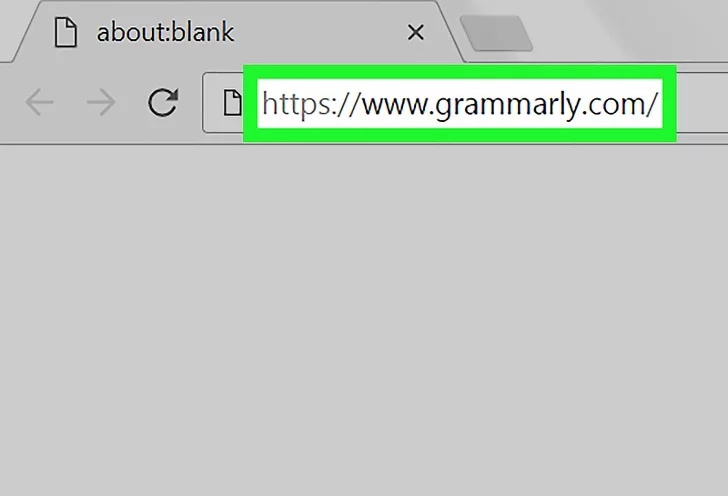
- تا انتهای صفحه اسکرول کنید. در اینجا چندین ستون حاوی لینکهای مختلف را میبینید.
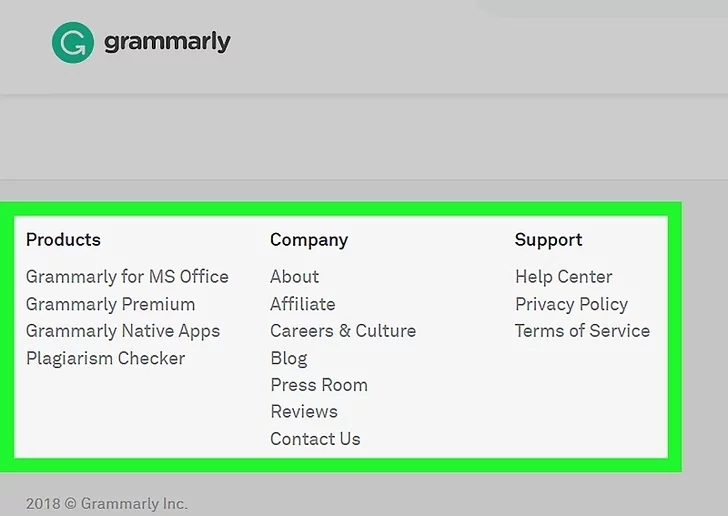
- در ستون اول و زیر عنوان Products بر روی Grammarly for MS Office کلیک کنید.
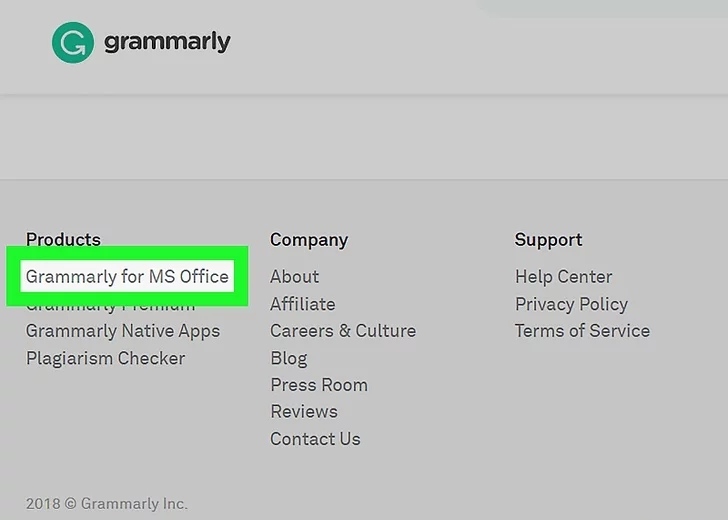
- روی Free Download کلیک کنید که به صورت دکمه قرمز در مرکز صفحه قرار دارد.
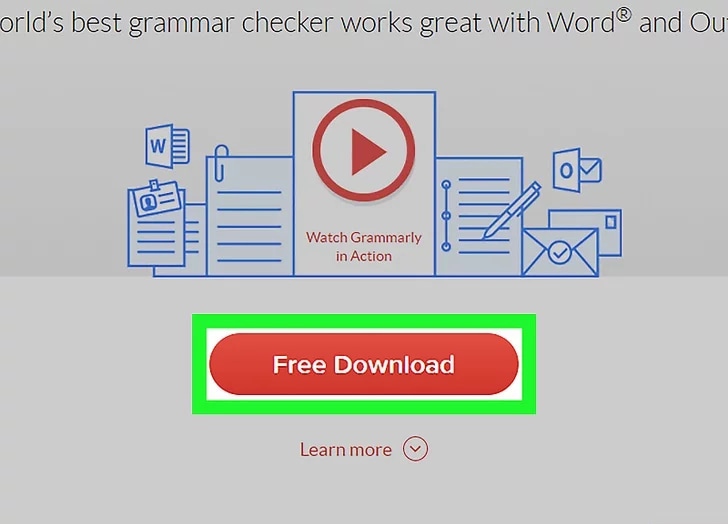
- اگر از قبل یک حساب کاربری دارید روی Log in در بالای صفحه کلیک کنید تا وارد حساب کاربری خود شوید. در غیر اینصورت نام، ایمیل و رمز عبور مورد نظر را وارد کرده و یک حساب Grammarly برای خود درست کنید. سپس روی Sign Up کلیک کرده و وارد حساب جدید خود شوید.
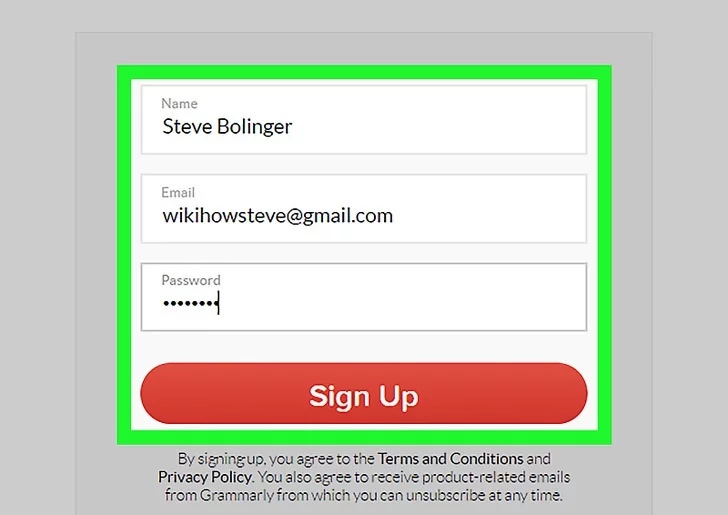
- Installer را دانلود کنید. پس از ثبت نام یا ورود به سیستم، نصب کننده دانلود را شروع میکند. در غیر اینصورت در زیر عنوان Downloading Grammarly for MS Office در بالای صفحه کلیک کنید. در صورت درخواست روی Save File کلیک کنید.
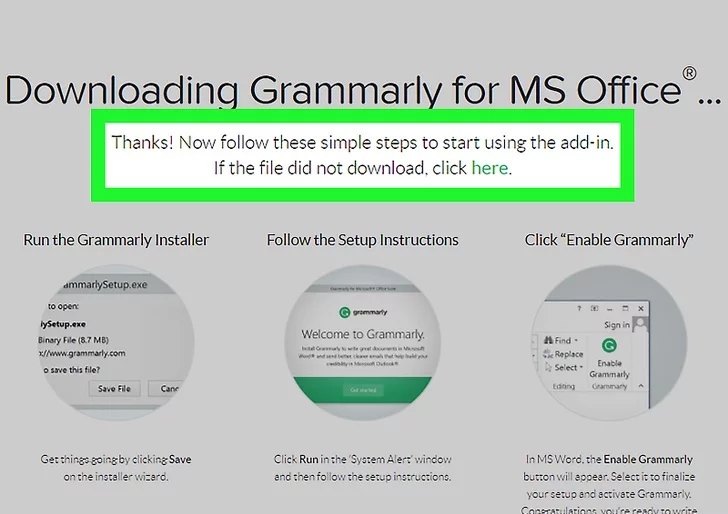
- به پوشه Downloads بروید. در اینجا نصبکننده Grammarly را پیدا میکنید. یک راه سریع برای یافتن پوشه Downloads این است که Win+E را فشار دهید تا File Explorer اجرا شود. حال روی Downloads در پنل سمت چپ کلیک کنید.
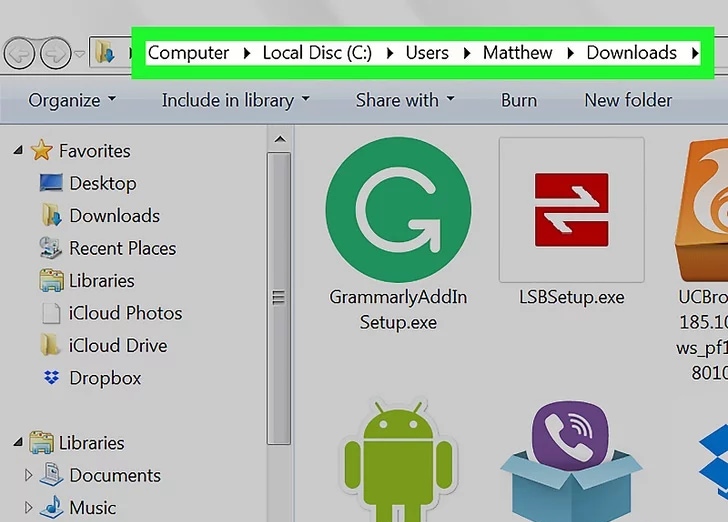
- دو بار بر روی GrammarlyAddinSetup کلیک کنید. این فایل با نماد سبز رنگ و G سفید در داخل آن وجود دارد. یک هشدار امنیتی ظاهر میشود. روی Run کلیک کنید. با اینکار نصب Grammarly باز میشود.
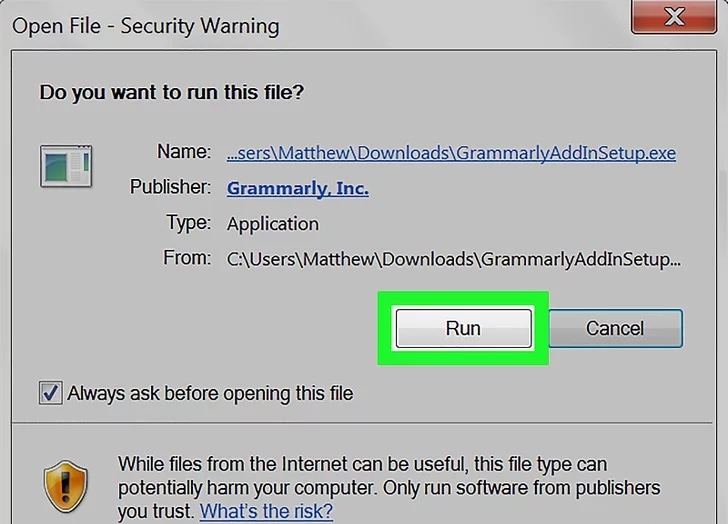
- روی Get started کلیک کنید. لیستی از محصولات گرامرلی برای Microsoft Office ظاهر میشود.
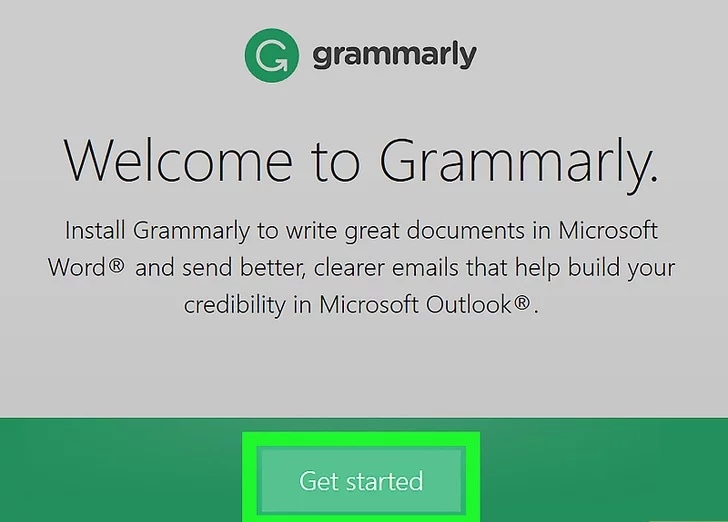
- از این لیست Grammarly for Word را انتخاب کنید. گزینهی افزودن گرامرلی به سایر برنامهها را نیز مشاهده میکنید. در صورت تمایل میتوانید آن برنامهها را نیز انتخاب کنید.
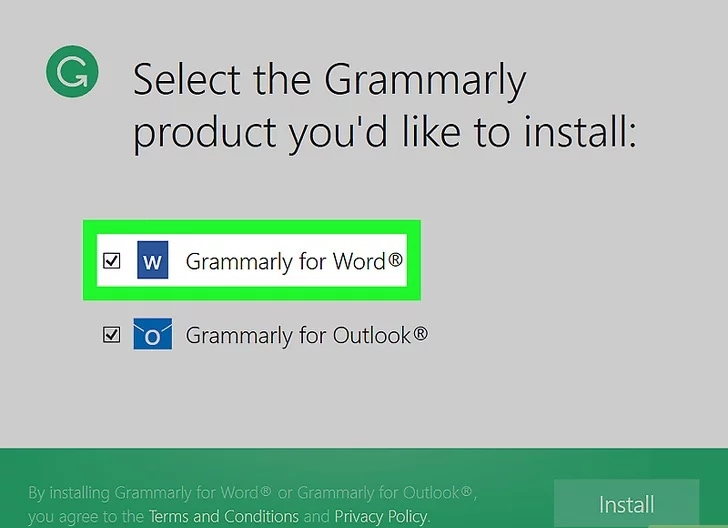
- روی Install کلیک کنید. حال افزونه Grammarly در ورد نصب میشود. (یا هر برنامه دیگری که انتخاب کردهاید.)
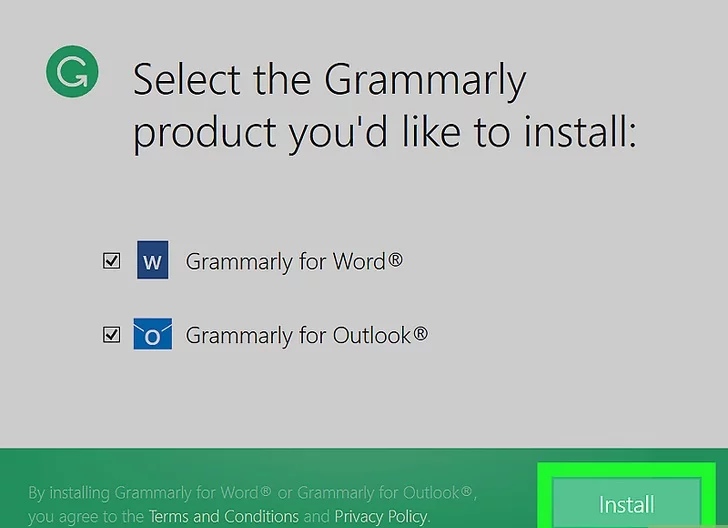
- روی Finish کلیک کنید. پس از پایان نصب، پیام Congratulations را در پایین صفحه خواهید دید.
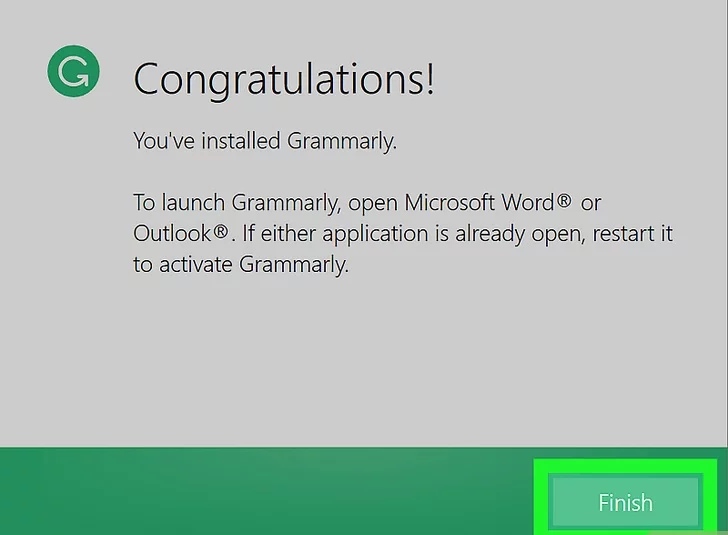
- حال Microsoft Word را باز کنید. برای اینکار روی منوی Start ویندوز کلیک کنید. از All Apps بر روی Microsoft Office رفته و Microsoft Word را انتخاب کنید.
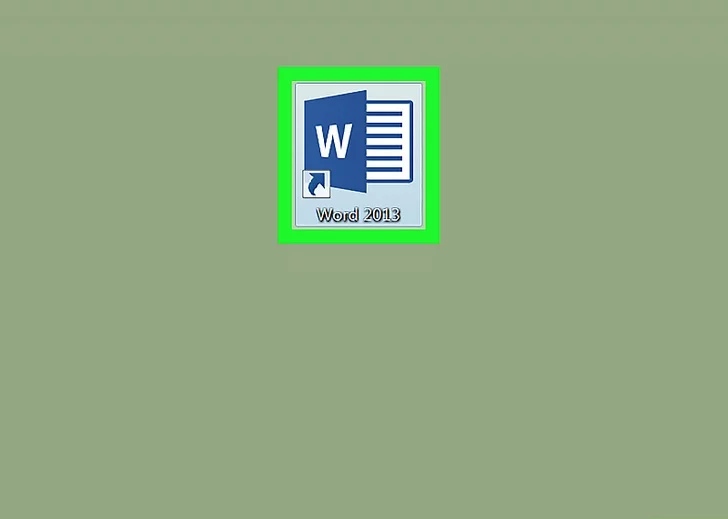
- برای نتظیم گرامرلی در گوشه بالا سمت راست ورد، روی Enable Grammarly کلیک کنید. پس از راهاندازی و فعال کردن گرامرلی میتوانید از آن برای بررسی گرامر و املای نوشتار خود در ورد استفاده کنید.
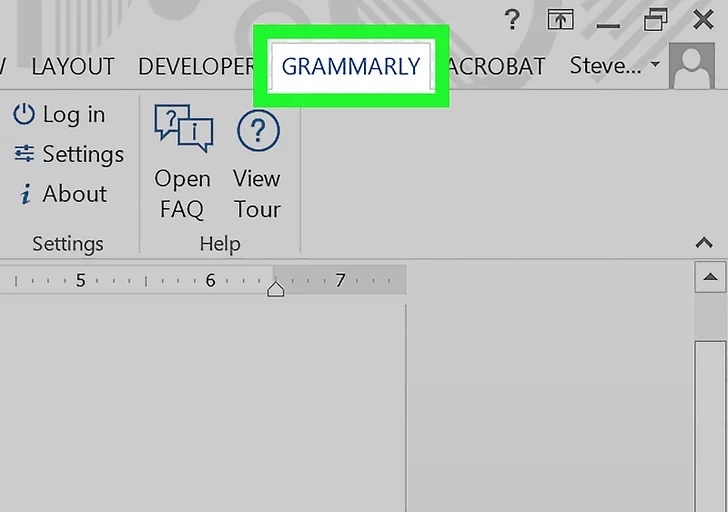
جمع بندی نحوه افزودن گرامرلی به ورد
امیدواریم مطلب آموزش نحوه افزودن گرامرلی به ورد برای شما مفید بوده باشد و شما را در ایجاد متون باکیفیت یاری کند.
از آنجایی که در نسخه رایگان گرامرلی با محدودیتهایی روبه رو هستید، میتوانید با خرید اشتراک گرامرلی از انارگیفت به تمامی امکانات این سرویس بدون هیچگونه محدودیت دسترسی داشته باشید. از مزایای خرید اکانت گرامرلی پریمیوم میتوان به امکان نوشتن متون انگلیسی بسیار روان و بدون غلط املایی و گرامری، تذکر به موقع به نویسنده برای اصلاح غلط نوشتاری، ایجاد لحن مناسب در گفتار، شناسایی سرقت ادبی و جلوگیری از متون کپی، استفاده در آمادگی امتحانات زبان مانند تافل و آیلتس، اشاره کرد.
در مطلبی دیگر به معرفی نحوه کار گرامرلی و خرید اکانت پریمیوم آن پرداختهایم. برای مطالعه این مطلب بر روی لینک کلیک کنید.
